갤럭시 구글 google 어시스턴트 없애기 끄기 종료 설정 방법
- 안드로이드 갤럭시폰 팁과 노하우
- 2021. 8. 8.
인공지능 AI 기술 트랜드로 자리잡으로면서 스마트 디바이스에서 인공지능 음성 인식 시스템이 매우 많아진 듯 하다. 스마트폰에는 시리나 구글 google 어시스턴트 등의 플랫폼이 당연하게 탑재되고 점점 본인의 서비스 플랫폼 사용을 유도하고 기본 설치 또는 기본 설정으로 실행될 수 있도록 탑재하고 있다.
그런데 아직도 날씨에 대한 확인 외에는 별다른 효용성은 아직 느끼기가 어렵다. 매우 다양한 기능을 제공한다고 하지만 실질적으로 매우 유용하다고 느낄 정도로 사용하는 기능은 별도 많지 않은 듯 하다.
그 뿐만이 아니라 의도치 안헥 활성화 되는 것도 매우 불편하게 느껴지는데,
의도하지 않게도 "시리야" 또는 "오케이 구글" 같은 단어만 나타나도 스마트폰이 켜져서
당황스러운 상황도 자주 생기는데,
이번 포스팅에서는 이와 같이 구글 어시스턴트를 끄는 방법을 아래와 같이 정리해보았다.

구글 google 어시스턴트 끄기 설정 방법
실은 구글 어이스턴트를 끄기 위해 여러 포스팅을 찾아봤지만 OS 버전이 올라가면서 구글 어시스턴트 설정하는 메뉴가 기존과 조금 다르게 변경된 듯 하다.
Google 어시스턴트를 설정하는 방법은 아래와 같다.
1. 갤럭시 등의 안드로이드 os를 사용하는 스마트폰에서 설정 앱을 찾아서 실행해준다. (톱니바퀴 모양 아이콘)
설정 앱 실행 한 다음 아래와 같이 리스트를 조금 내려 Google 항목을 선택한다.

2. 아래와 같이 Google 화면이 나타나면
Google 앱 설정 항목을 선택해준다.

3. Google 앱 설정 화면이 나타나면
"검색, 어시스턴트 및 Voice" 항목을 선택한다.

4. 그 다음 다시 설정 화면이 나타나면 "Google 어시스턴트" 항목을 선택해준다.

5. 해당 항목을 선택하면 다시 여러 항목이 많이 나타나는데,
아래로 조금 계속 스크롤을 내리다 보면 일반 항목이 나타난다.
이 일반 항목을 선택하면 드디어 구글 어시스턴트를 설정할 수 있는 항목이 나타난다.

6. 아래와 같이 Google 어시스턴트가 활성화되어 있는 상태를 꺼주면 된다.
일반 항목 선택 후 구글 어시스턴트 비활성화 시켜주면 다시 Google 어시스턴트 때문에 귀찮은 일은 줄어든다.
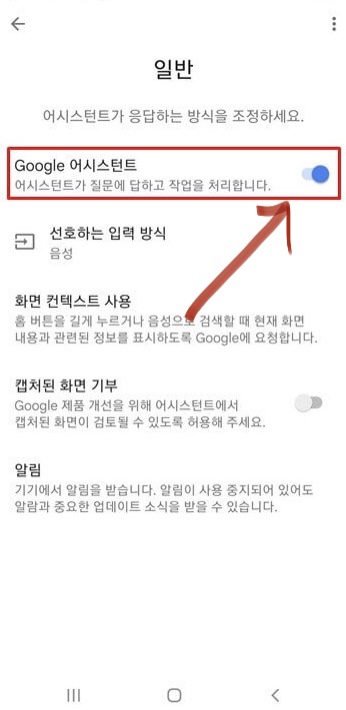
끄기를 설정하면 한번 더 정말 끌 건지에 대한 확인 창이 나타나고
다시 "끄기"를 선택하면 구글 어시스턴트가 비활성화된다.
위와 같이 구글 어시스턴트 기능을 매우 숨겨 두어서 찾기가 쉽지 않은데, 계속 버전에 따라 해당 기능이 바뀌는 듯 혹시 해당 프로세스가 다를 경우 해당 메뉴 이름을 중심으로 찾는 것을 추천한다.
'안드로이드 갤럭시폰 팁과 노하우' 카테고리의 다른 글
| 갤럭시 카메라 무음, 촬영음 음소거 끄기 방법 (별도 카메라앱 설치 x) (0) | 2021.12.29 |
|---|---|
| 갤럭시 삼성계정 로그아웃, 삼성계정 삭제 탈퇴 해지 방법 (0) | 2021.10.08 |
| 갤럭시 공인인증서 공동인증서 대신 "삼성패스 인증서" 사용 설정 방법 (0) | 2021.08.06 |
| [굿락 퀵스타] 갤럭시 상단 통신사 로고 지우기 삭제, 없애기 방법 (0) | 2021.07.29 |
| 갤럭시 모바일 스마트폰 브라우저 팝업 차단 설정 해제 방법 (0) | 2021.07.16 |